Q&A情報
「Internet Explorer 6」の保存されたお気に入りデータをインポート(取り込み)する方法
文書番号:100630
最終更新日:2005/12/22 19:29
ご質問
「Internet Explorer 6」の保存されたお気に入りデータを復元する方法を教えてください。
回答
「Internet Explorer 6(インターネットエクスプローラ 6)」の保存されたお気に入りデータをインポート(取り込み)する方法を説明します。
【補足】
ここでは、Internet Explorerのエクスポート機能を使用して「マイ ドキュメント」に保存された「bookmark」ファイルから、お気に入りデータをインポートする方法を説明します。お気に入りデータの保存方法は、こちらをご参照ください。
●操作手順
- [スタート]をクリックし「インターネット」(Internet Explorer)をクリックします。
- 「ファイル」をクリックし、「インポートおよびエクスポート」をクリックします。
- [次へ]をクリックします。
- 「お気に入りのインポート」をクリックして選択し、[次へ]をクリックします。
- 「ファイルまたはアドレスからインポートする」をクリックして選択し、[参照]をクリックします。
- お気に入りデータの保存されている場所を選択します。
該当するファイルをクリックして選択し、[保存]をクリックします。
【補足】 - [次へ]をクリックします。
- 保存先のフォルダを選択し、[次へ]をクリックします。
- [完了]をクリックします。
- [OK]をクリックします。
「インターネット」の項目が「Internet Explorer」以外のブラウザソフトになっている場合、[スタート]−「すべてのプログラム」−「Internet Explorer」をクリックし、「Internet Explorer」を起動します。
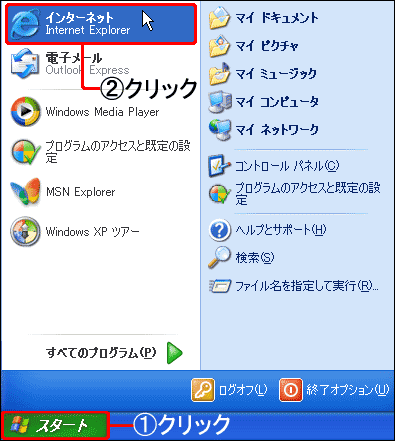
「Internet Explorer」が起動します。
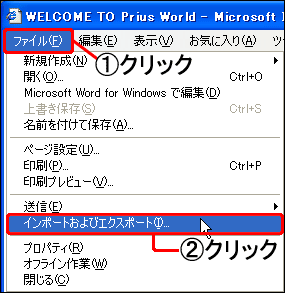
「インポート/エクスポート ウィザードへようこそ」が表示されます。
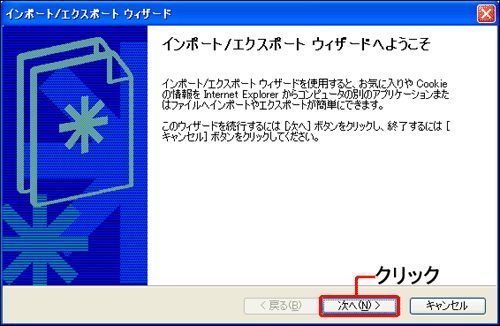
「インポート/エクスポートの選択」が表示されます。
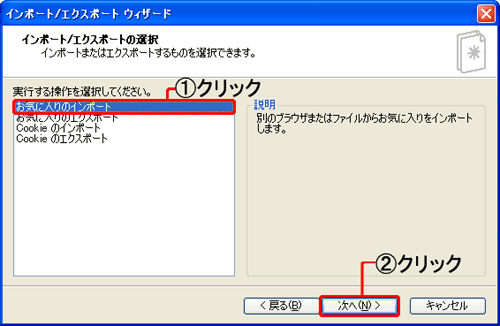
「お気に入りのインポート元」が表示されます。
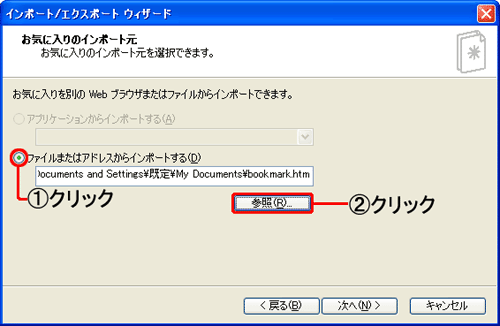
「ブックマーク ファイルの選択」が表示されます。
ここでは、「マイドキュメント」に保存されている「bookmark」からインポートする方法を例に説明しています。
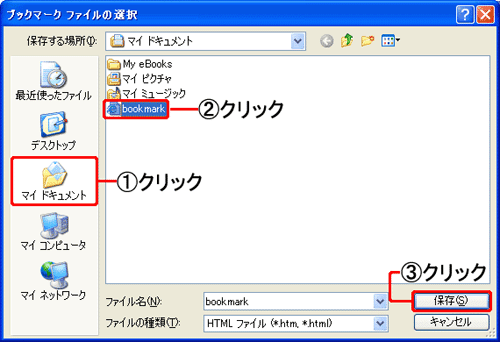
「お気に入りのインポート元」に戻ります。
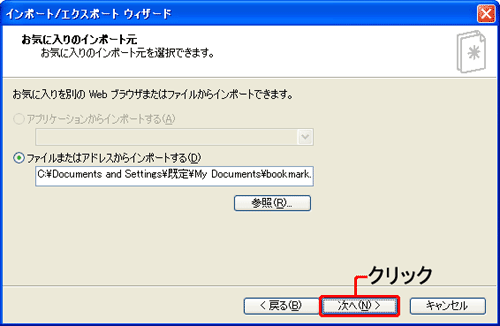
「お気に入りのインポート先のフォルダ」が表示されます。
ここでは、「Favorites」にインポートする方法を例に説明しています。
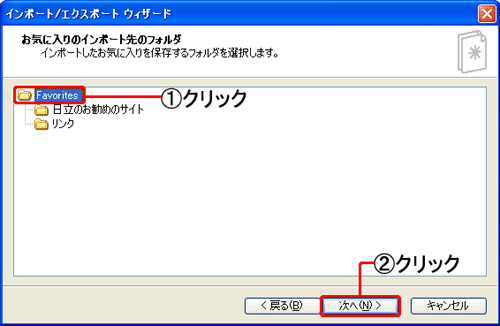
「インポート/エクスポート ウィザードの完了」が表示されます。
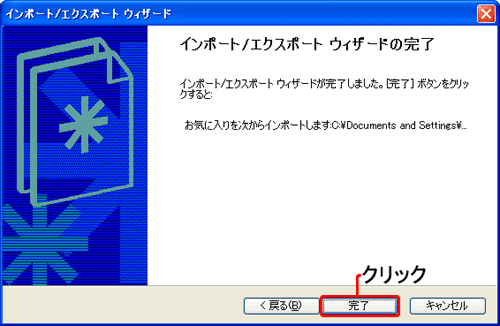
「お気に入りのインポートに成功しました」と表示されます。
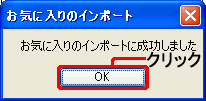
以上で、保存されたお気に入りデータのインポートは完了です。
関連情報
文書番号 100634:「Internet Explorer 6」のお気に入りデータを保存する方法